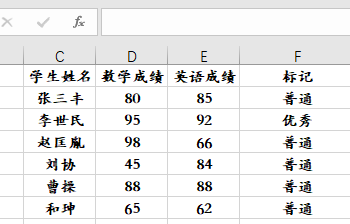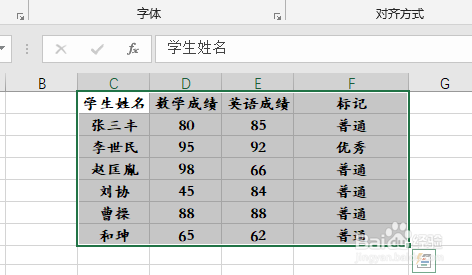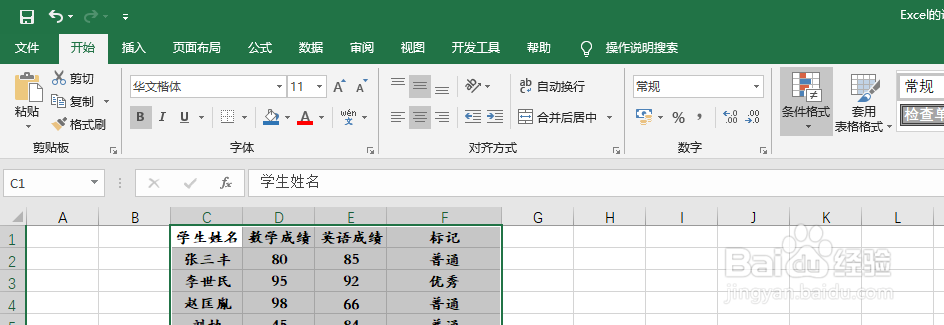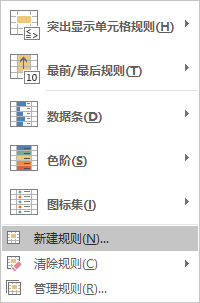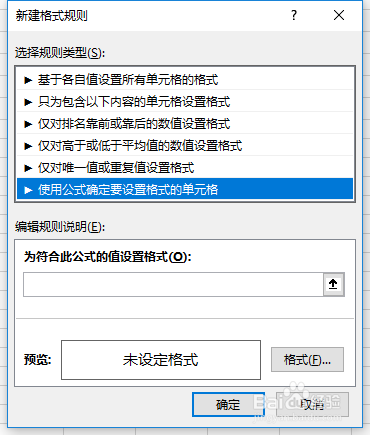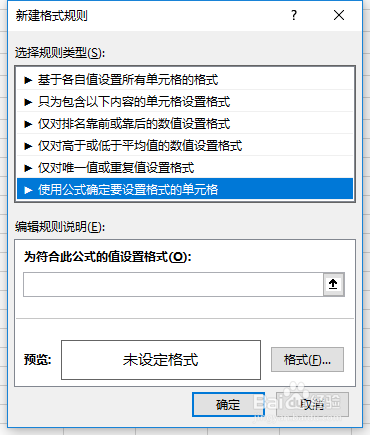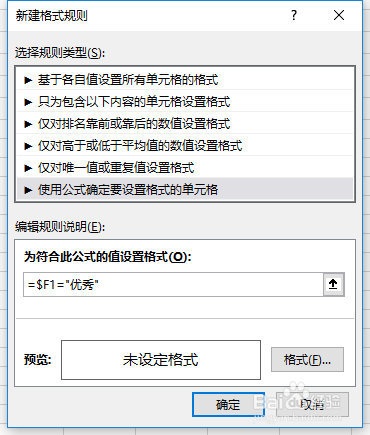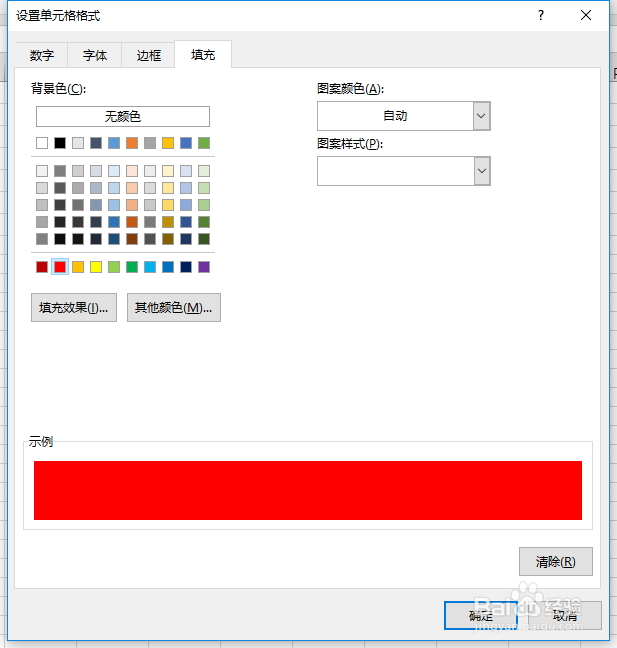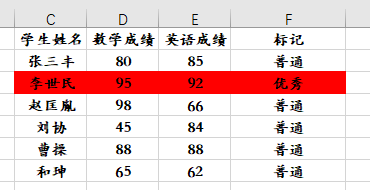Excel表格中用条件格式凸显或筛选成绩优秀学生
1、如下图,我们已经给各位同学的成绩通过函墙绅褡孛数标定了他们的等级,但是如果数据量很大的话,如果想要找出非常优秀的同学,仅仅靠眼神去判断,就会非常难,今天我们就来学习一种清晰凸显选中内容的方法。
2、如下图,从C1单元格开始,选中所有的表格内容。
3、选择【开始】选项卡右侧的【样式】组的【条件格式】命令,如下图。
4、单击【条件格式】命令下拉列表中的【新建规则】命令,如下图。
5、单击【新建规则】命令后,会弹出【新建格式规则】对话框,选中最下方的规则类型,如下图。
6、在【为符合此公式的值设置格式】下面的空格中输入=号,然后,单击【标记】单元格,再次输入=号,之后输入英文双引号状态下的"优秀",如下图。然后再把1前诹鬃蛭镲面的美元标志去掉,整理为相对引用。
7、然后单击该对话框右下角的【格式】按钮,在弹出的新对话框中选择我们要凸显的格式,比如我们选择红色,单击【确定】,如下图所示。
8、再次单击确定,你会发现我们的目标表格行就会已红色显示了,如下图所示,你学会了吗?
声明:本网站引用、摘录或转载内容仅供网站访问者交流或参考,不代表本站立场,如存在版权或非法内容,请联系站长删除,联系邮箱:site.kefu@qq.com。
阅读量:85
阅读量:30
阅读量:89
阅读量:44
阅读量:80